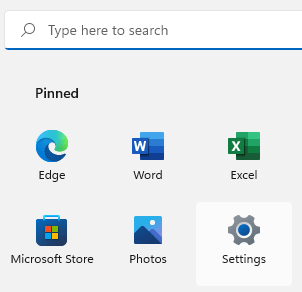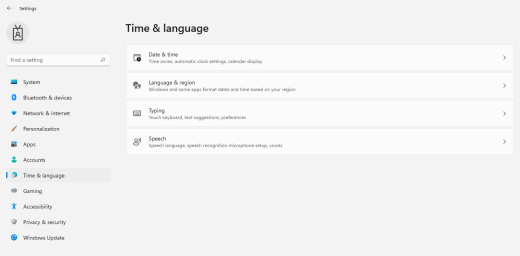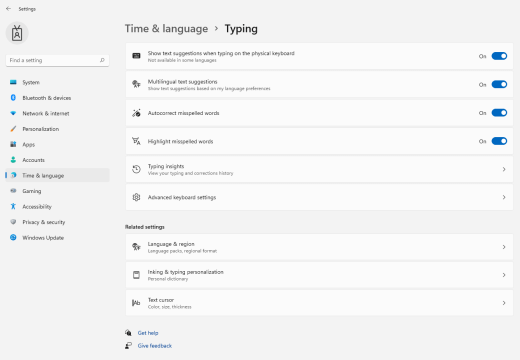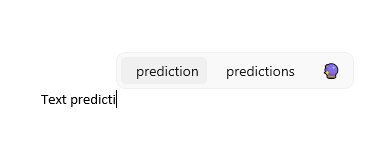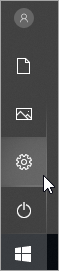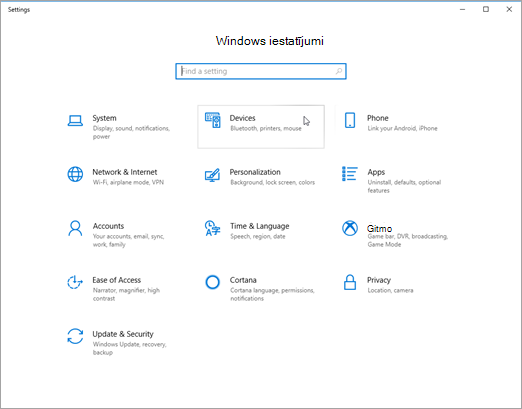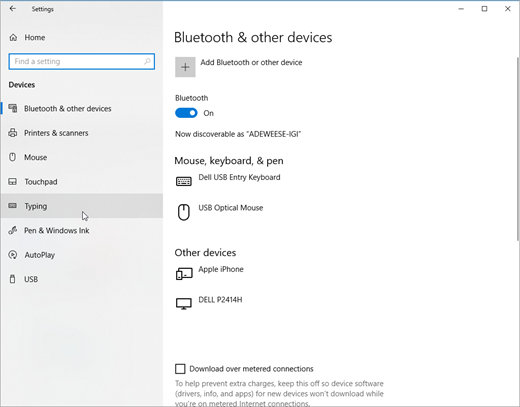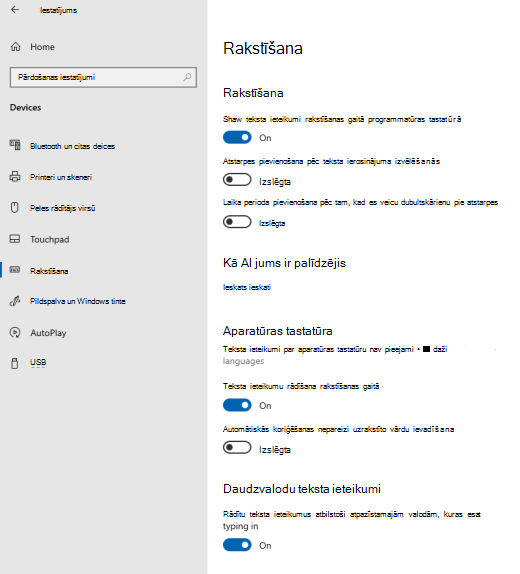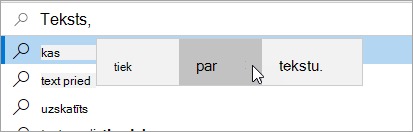Ieslēdziet teksta ieteikumus programmāWindows, lai ātri pabeigtu sarežģītus vārdus un turpinātu strādāt efektīvi. Kamēr rakstāt, ieteikumi tiek rādīti virs kursora, un jūs varat viegli atlasīt to, kuru vēlaties. Vārdi tiek prognozēti atkarībā no jūsu pareizrakstības; ievadot vairāk burtu, tiek parādīti jauni un precīzāki ieteikumi.
-
Atlasiet (Sākums) > Iestatījumi. Vai arī nospiediet Windows logotipa taustiņu+I, laiWindows iestatījumus.
-
IzvēlnēWindows atlasiet Laika & valoda.
-
Izvēlnē Laiks & atlasietRakstīt.
-
Izvēlnē Rakstīšana ieslēdziet opciju Rādīt teksta ieteikumus, rakstot fiziskajā tastatūras slēdzi . Tas iespējo teksta ieteikumus, rakstot uz fiziskas tastatūras.
-
Ja vēlaties izmantot teksta prognozi vairākās valodās, ieslēdziet slēdzi Daudzvalodu teksta ieteikumi .
-
Pēc iestatījumu atjaunināšanas mēģiniet rakstīt, piemēram, tērzēšanas ziņojumu programmāMicrosoft Teams, dokumentu pakalpojumā Word vai komentāru emuāra ziņā savā tīmekļa pārlūkprogrammā. Ieteiktie vārdi parādās rakstot.
-
Lai ievietotu ieteikumu, veiciet kādu no šīm darbībām:
-
Atlasiet to ar peli vai ar pieskārienu (ja dators to atbalsta).
-
Nospiediet augšupvērsto bultiņu, izmantojiet kreiso un labo bultiņu, lai naviģētu uz ieteikumu, un nospiediet taustiņu Enter, lai atlasītu.
Lai ieteikumus noraidītu, tos neievietojot, noklikšķiniet ārpus ieteikumu loga vai nospiediet taustiņu Esc.
-
Skatiet arī
-
Atlasiet (Sākums) > (Iestatījumi). Vai arī nospiediet Windows logotipa taustiņu+I, lai atvērtu Windows iestatījumus.
-
Sadaļā Windows iestatījumi atlasiet Ierīces.
-
Kreisajā navigācijas rūtī atlasiet Rakstīt.
-
Sadaļā Aparatūras tastatūra ieslēdziet rādīt teksta ieteikumus, kamēr rakstāt. Tas iespējo teksta ieteikumus, rakstot uz fiziskas tastatūras.
-
Sadaļā Rakstīšana ieslēdziet opciju Rakstīšanas laikā rādīt teksta ieteikumus rakstīšanaslaikā. Tas iespējo teksta ieteikumus, kad rakstāt ekrāntastatūras.
-
Ja vēlaties izmantot teksta prognozi vairākās valodās, ieslēdziet Rādīt teksta ieteikumus, pamatojoties uz atpazītām valodām, kurās rakstāt.
-
Pēc iestatījumu atjaunināšanas mēģiniet rakstīt, piemēram, tērzēšanas ziņojumu programmāMicrosoft Teams, dokumentu pakalpojumā Word vai komentāru emuāra ziņā savā tīmekļa pārlūkprogrammā. Ieteiktie vārdi parādās rakstot.